
Uporaba orodij za pisanje s funkcijo Apple Intelligence v Macu
S funkcijo Apple Intelligence* lahko uporabljate orodja za pisanje, da revidirate svoje delo, ustvarite več različic istega besedila kot način, da najdete ustrezno besedišče in slog, povzamete izbrano besedilo ter ustvarite vsebino od začetka. Orodja za pisanje so na voljo večinoma povsod, kjer pišete, vključno z aplikacijami in spletnimi mesti drugih ponudnikov.
Opomba: funkcija Apple Intelligence je na voljo v sistemu macOS 15.1 ali novejši različici pri modelih Mac s čipom M1 ali novejšo različico. Če želite preveriti, ali je Apple Intelligence na voljo za vašo napravo in jezik, glejte članek tehnične podpore družbe Apple Zahteve funkcije Apple Intelligence.
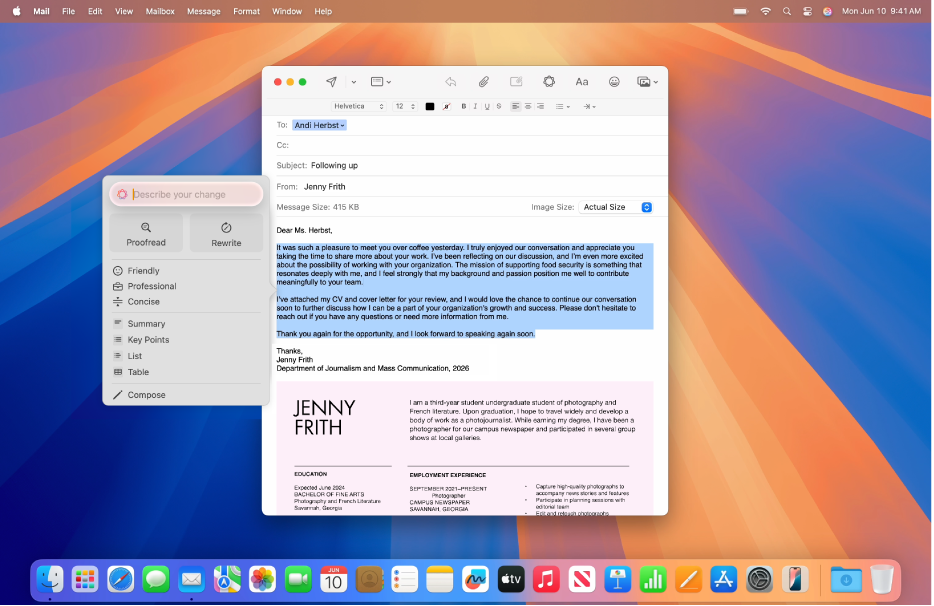
Lektoriranje besedila
Izberite besedilo, ki ga želite izboljšati, pridržite tipko Control in kliknite izbrano besedilo, izberite Orodja za pisanje in nato kliknite Prikaži orodja za pisanje.
Namig: V nekaterih aplikacijah, na primer v Zapiskih in Pošti, lahko Orodja za pisanje odprete tako, da zadržite kazalnik nad izbranim besedilom in nato kliknete
 , ali tako, da kliknete
, ali tako, da kliknete  v orodni vrstici.
v orodni vrstici.Kliknite Lektoriranje.
Funkcija Apple Intelligence v vašem besedilu poišče slovnične napake in napake pri črkovanju. Vse spremembe so podčrtane z žarečo črto.
Naredite nekaj od naslednjega:
Preklapljajte med posodobljeno in izvorno različico besedila: kliknite
 .
.Oglejte si spremembe in pojasnilo za vsako spremembo: kliknite
 in
in  .
.Povrnite v različico besedila pred urejanjem: kliknite Povrni.
Ko končate, kliknite Dokončano.
Prepis besedila
Z Orodji za pisanje lahko prepišete besedilo, ki ste ga ravnokar napisali, na primer zapiske s pouka ali objavo na blogu, in tako poskrbite, da se vse pravilno bere. Prilagodite lahko tudi ton pisanja, da ustreza občinstvu in trenutnemu opravilu.
Izberite besedilo, ki ga želite izboljšati, pridržite tipko Control in kliknite izbrano besedilo, izberite Orodja za pisanje in nato kliknite Prikaži orodja za pisanje.
Namig: V nekaterih aplikacijah, na primer v Zapiskih in Pošti, lahko Orodja za pisanje odprete tako, da zadržite kazalnik nad izbranim besedilom in nato kliknete
 , ali tako, da kliknete
, ali tako, da kliknete  v orodni vrstici.
v orodni vrstici.Naredite nekaj od naslednjega:
Prepišite besedilo: kliknite Prepis.
Prepišite besedilo v določenem tonu: kliknite Prijateljsko, Profesionalno ali Kratko in jedrnato.
Prepišite besedilo na podlagi opisa: kliknite »Opišite svojo spremembo«, nato vnesite opis – na primer »Turn this into a poem« ali »Make this more enthusiastic«.
Prikaže se prepisana različica besedila.
Naredite nekaj od naslednjega:
Poskusite prepisati znova: kliknite
 .
.Preklapljajte med posodobljeno in izvorno različico besedila: kliknite
 .
.Razveljavite spremembo: za prikaz prejšnje spremembe kliknite
 .
.Povrnite v različico besedila pred urejanjem: kliknite Povrni.
Ko končate, kliknite Dokončano.
Povzemanje in organiziranje besedila
Potem ko napišete ali preberete besedilo, lahko s funkcijo Apple Intelligence ustvarite povzetek. Povzetek je lahko predstavljen tudi v obliki ključnih točk s pikami, izvorno besedilo pa je lahko organizirano v obliki seznama ali tabele.
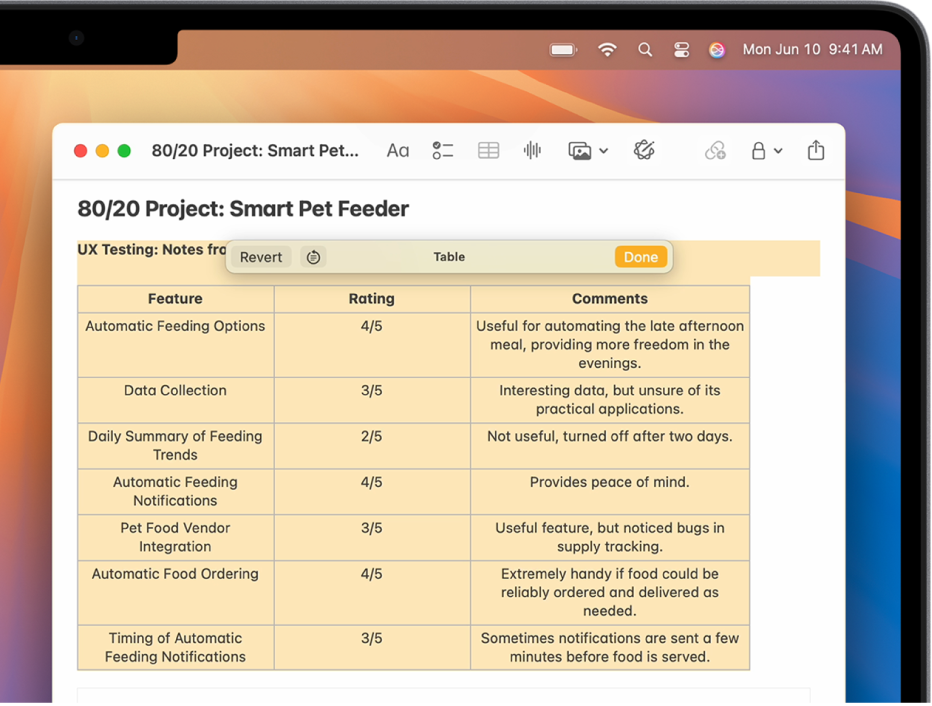
Izberite besedilo, ki ga želite izboljšati, pridržite tipko Control in kliknite izbrano besedilo, izberite Orodja za pisanje in nato kliknite Prikaži orodja za pisanje.
Namig: V nekaterih aplikacijah, na primer v Zapiskih in Pošti, lahko Orodja za pisanje odprete tako, da zadržite kazalnik nad izbranim besedilom in nato kliknete
 , ali tako, da kliknete
, ali tako, da kliknete  v orodni vrstici.
v orodni vrstici.Za povzemanje besedila naredite nekaj od naslednjega:
Povzemite besedilo: kliknite Povzetek.
Povzemite ključne točke besedila: kliknite Ključne točke.
Organizirajte izvirno besedilo v seznam: kliknite Seznam.
Organizirajte izvirno besedilo v tabelo: kliknite Tabela.
Prikaže se prepisana različica besedila.
Po ogledu povzetka naredite nekaj od naslednjega:
Kopirajte povzetek: Kliknite Kopiraj.
Zamenjajte izvirno besedilo s povzetkom: kliknite Zamenjaj.
Opomba: Možnost Zamenjaj se ne prikaže, če izvirnega besedila ni mogoče urejati, na primer če je na spletni strani.
Ustvarjanje besedila
Če v sistemu macOS 15.2 ali novejši različici vklopite razširitev ChatGPT**, lahko besedila ustvarjate z orodji za pisanje. Za začetek uporabe orodja ChatGPT glejte Uporaba orodja ChatGPT s funkcijo Apple Intelligence.
Opomba: Za privolitev v uporabo orodja ChatGPT morate biti starejši od 13 let ali najnižje veljavne starosti v vaši državi. Za več informacij glejte Pogoji uporabe mehanizma OpenAI.

Pridržite tipko Control in kliknite dokument, izberite Orodja za pisanje in nato kliknite Prikažite orodja za pisanje.
Namig: V nekaterih aplikacijah, na primer v Zapiskih in Pošti, lahko Orodja za pisanje odprete tako, da zadržite kazalnik nad izbranim besedilom in nato kliknete
 , ali tako, da kliknete
, ali tako, da kliknete  v orodni vrstici.
v orodni vrstici.Kliknite Ustvarjanje.
Opišite, kaj želite, da orodje ChatGPT napiše, na primer »Zgodbica za lahko noč o dekletu, ki obišče čarobni svet, kjer se spoprijatelji s gosenico, ki je na svoji poti, da postane metulj«, nato pa pritisnite tipko Return.
Če ste pozvani, da navedete več podrobnosti, naredite nekaj od naslednjega:
Dodajte več podrobnosti: kliknite polje, vnesite odgovor in nato kliknite Pošlji.
Nadaljujte brez dodajanja podrobnosti: kliknite Prezri.
Po ogledu besedila naredite nekaj od naslednjega:
Prepišite besedilo: kliknite
 .
.Vključite predloge orodja ChatGPT: kliknite eno od možnosti in nato kliknite Pošlji.
Razveljavite spremembo: kliknite
 .
.Dodajte fotografijo ali dokument: kliknite
 .
.
Ko končate, kliknite Dokončano.
Če želite blokirati dostop do razširitve ChatGPT, glejte Blokiranje dostopa do orodja ChatGPT.